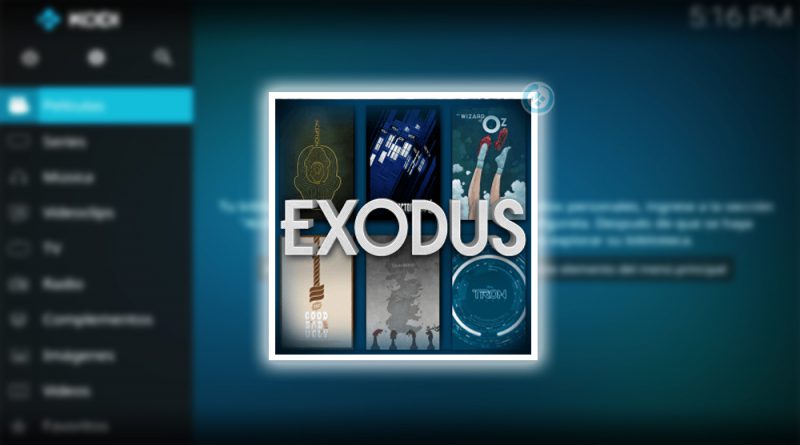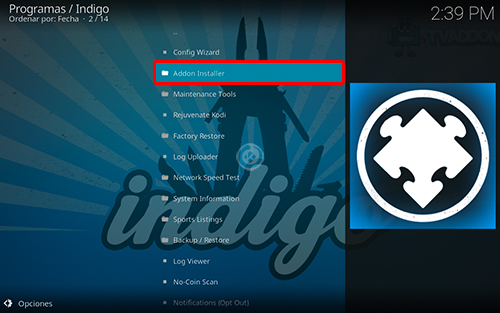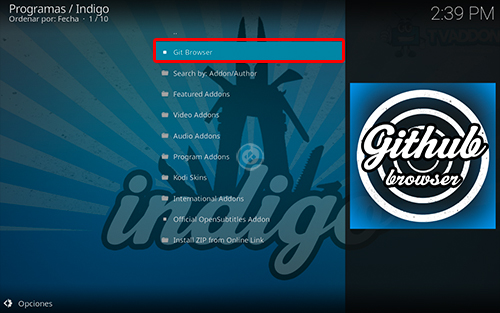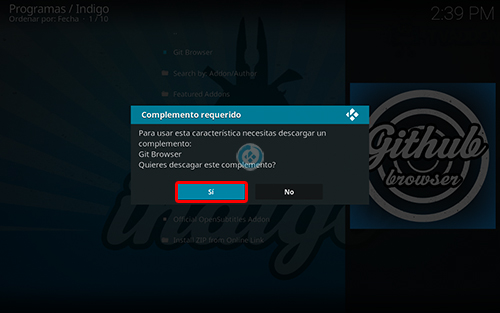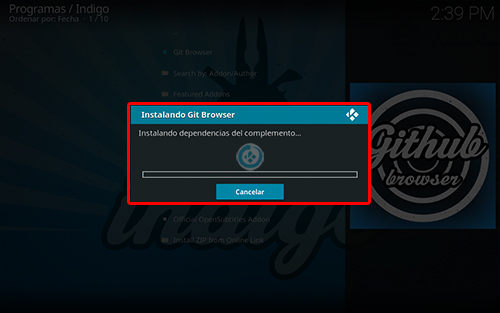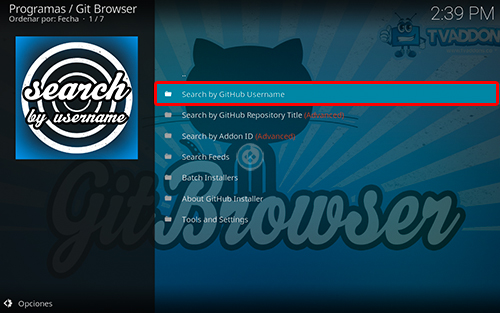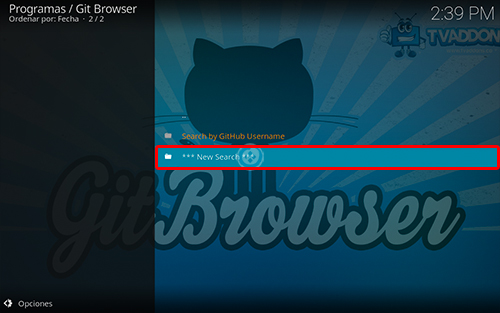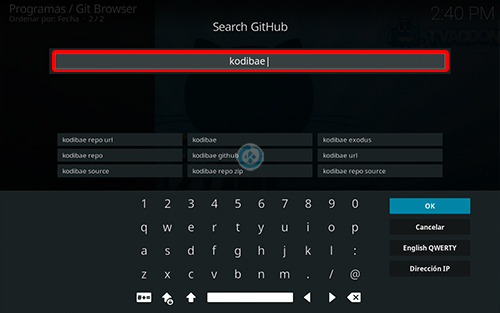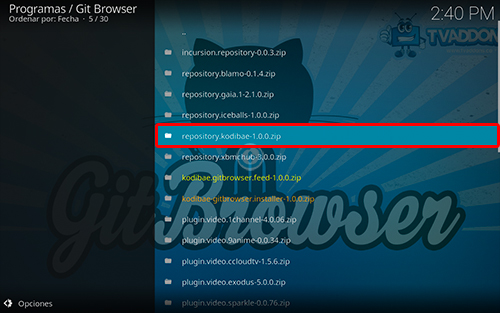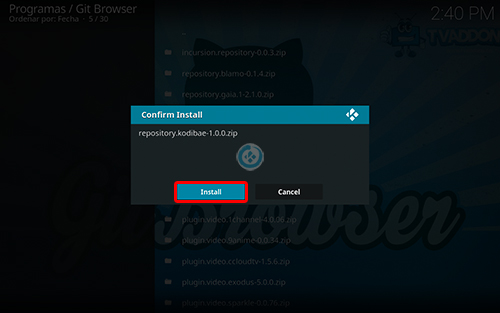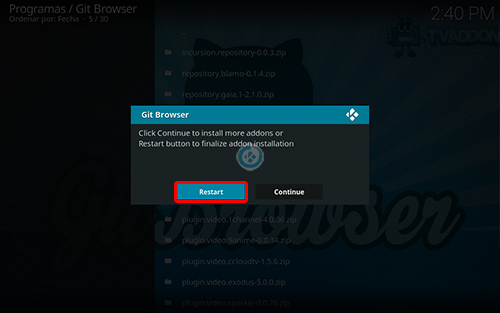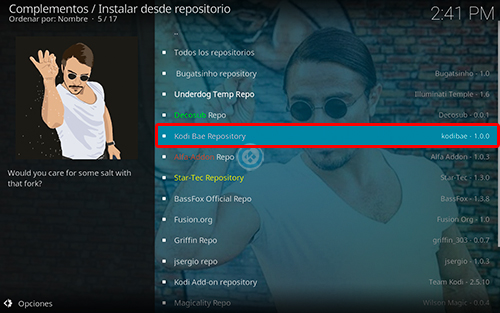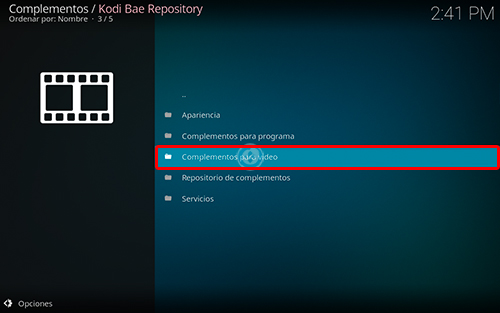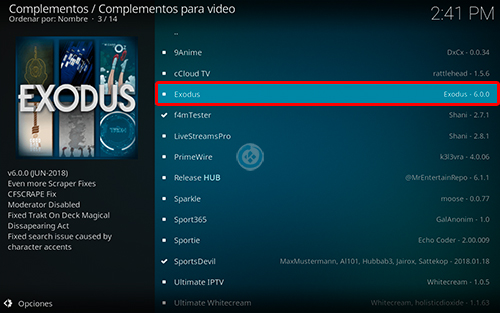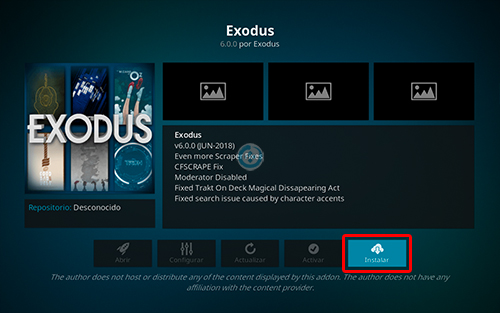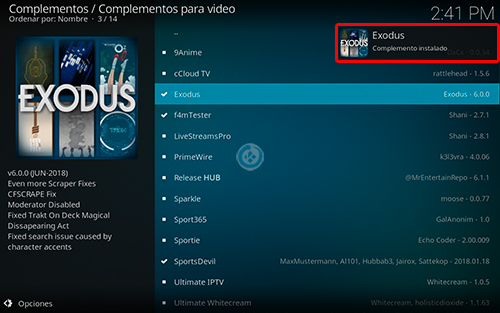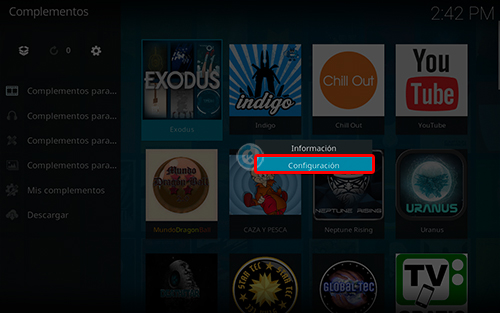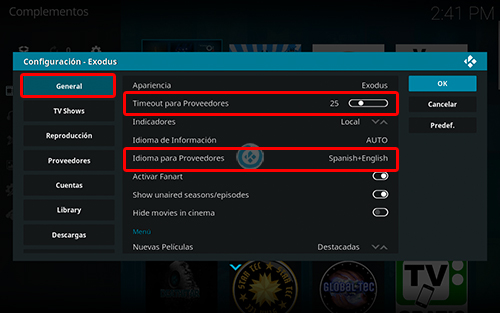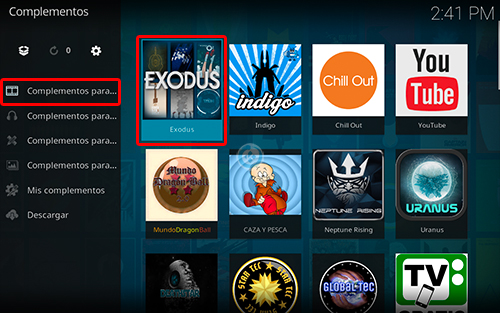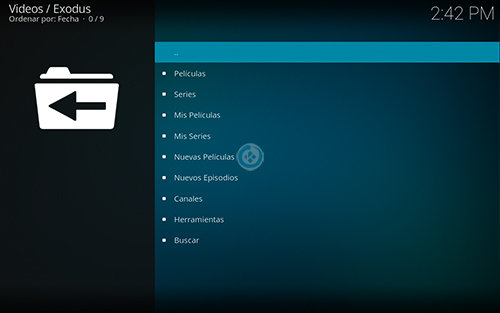Cómo Instalar Addon Exodus En Kodi [Películas y Series]
Actualización 04/04/19 El addon se ha actualizado a Exodus Redux. El addon Exodus en Kodi es un complemento de video en donde podremos encontrar contenido de películas y series en multi-enlace, en este addon esta en idioma inglés y subtitulado, sin embargo también se puede configurar en español, aunque no todo el contenido es compatible en español.
Durante las pruebas hemos notados que carga una buena cantidad de enlaces y de diferentes fuentes, se mantiene actualizado y funcionando de forma estable, de todas formas recomendamos tener configurado la cache con Easy Advanced Settings.
|Quizá te interese: Como Instalar Addon Uranus en Kodi [Elysium Fork]
Para poder seguir el tutorial es necesario tener instalado el addon Indigo. El tutorial se explica la instalación para Kodi 17 en adelante, no se ha probado en Kodi 16. Funciona con todas las plataformas. Si surge algún problema pueden hacerlo saber en los comentarios al final del artículo o en cualquiera de nuestras redes sociales. Si deseas apoyar el proyecto Mundo Kodi puedes dar clic aquí.
Como usuarios de Kodi recomendamos el uso de IPVanish VPN para tener acceso total a todos los addons como Palantir, TecnoTV, Bassfox, SportsDevil entre otros incluidos los que funcionan mediante torrents como Plexus, Quasar, Placenta o Specto. Compatible con múltiples plataformas como Android, Amazon Fire TV (Stick), Windows, Mac, iOS, entre otros.
Unos de los mayores beneficios al utilizar IPVanish VPN son:
> Completa privacidad y anonimato al navegar en Internet y en Kodi
> Compatible con múltiples plataformas
> Elimina el Geo-bloqueo
> Soporte 24/7/365
> Hasta 5 dispositivos simultáneos con una sola cuenta
> Beneficios especiales para usuarios de Mundo Kodi
> Satisfacción garantizada o te devuelven tu dinero
Para mas información puedes dar un vistazo en este artículo
Cómo Instalar Addon Exodus en Kodi
Los pasos para realizar la instalación son los siguientes:
1. Abrimos Kodi
Recuerda que para seguir con el tutorial es necesario tener instalado previamente el addon Indigo – ENLACE
2. Nos dirigimos a Complementos
3. Complementos para programas > Indigo
4. Addon Installer
5. Git Browser
6. Si es la primera vez que utilizamos Git Browser nos pedirá hacer la instalación del complemento, seleccionamos Sí
7. Esperamos a que se instale el complemento Git Browser
8. Una vez dentro seleccionamos Search by GitHub Username
9. ***New Search***
10. Escribimos kodibae y damos OK
11. Seleccionamos repository.kodibae-x.x.x.zip
12. Nos aparecerá un mensaje para confirmar la instalación, seleccionamos Install
13. Para continuar debemos reiniciar Kodi, seleccionamos Restart
Si Kodi no se cierra, cerramos manualmente
14. Abrimos Kodi de nuevo y seleccionamos Complementos
15. Complementos (icono de la caja)
16. Instalar desde repositorio
17. Kodi Bae Repository
18. Complementos para video
19. Exodus
20. Instalar
21. Esperamos el mensaje Complemento instalado
22. Regresamos al menú Complementos y abrimos la Configuración de Exodus
Para abrir el menú contextual dejamos presionado el botón de selección durante dos segundos
23. En General ajustamos el Timeout y Idioma del addon, después damos OK
24. Abrimos el addon Exodus
25. Ahora podremos ver las categorías del addon Exodus
26. Listo! El addon Exodus en Kodi ya habrá quedado instalado correctamente.
Para instalar subtítulos en Kodi puedes seguir este tutorial – ENLACE
Esperamos que el tutorial haya sido de ayuda, recuerda que puedes apoyarnos a mantenernos en linea realizando una donación por paypal a (o al botón donar) o dando clic en los enlaces.
Nota: Mundo Kodi no se hace responsable de cualquier daño, pérdida de tiempo o información al intentar este tutorial, todo esto es solo con la intención de informar, todo el contenido utilizado para los tutoriales es sacado de información que circula en Internet. Mundo Kodi así como todo el material aquí mencionados en este sitio no son oficiales de Kodi o Fundación XBMC favor de no realizar quejas o reclamos en el foro oficial de Kodi. Tampoco estamos vinculados con ningún vendedor de dispositivos o servicio privado de IPTV/streaming, todo el contenido mencionado en Mundo Kodi es gratuito a menos que se indique lo contrario, para más información sigue este enlace.